lenveo联想b450重装系统进bios设置u盘启动图文教程
发布时间:2018-03-28 16:33:03 浏览数: 小编:jiwei
现在使用U盘进行系统重装已经非常流行了,网上安装方法也十分的多。有联想b450的用户也想自己尝试下如何自己重装系统,但是该用户制作好启动盘插进电脑后一直没反应,向小编询问,最后发现是他没设置U盘启动,通常来说U盘启动有两种,一种是启动热键,一种是进bios设置。下面一一为大家进行说明。
所需工具:U盘启动盘制作教程
相关教程:
联想g40重装系统进入bios进行相关设置的两种方法
联想小新700笔记本使用U盘安装win10图文教程
方法一:BIOS设置u盘启动
启动电脑过程中不停按F2进入BIOS,按→方向键移动到Boot,这时候USB项后面会识别到U盘,比如USB HDD这个项识别到u盘,按↓方向键移动选择USB HDD,再按F5往上移动,移到第一的位置,最后按F10回车保存,重启就是从U盘启动。
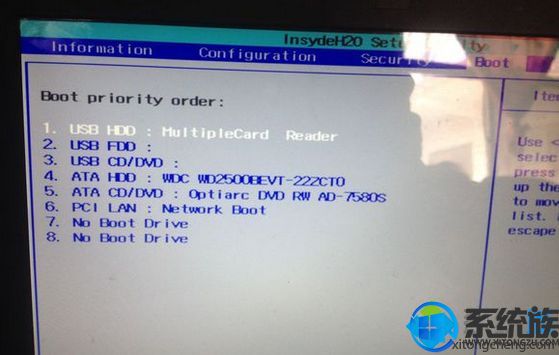
方法二:通过启动快捷键
1、首先制作好u盘启动盘,然后在联想b450电脑上插入启动U盘,启动后不停按F12快捷键;

2、启动之后会调出Boot Menu启动项选择框,直接选择USB HDD回车,就是U盘启动。
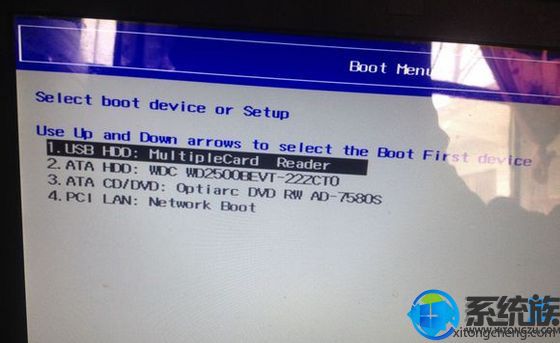
以上就是lenveo联想b450重装系统进bios设置u盘启动的全部教程了,方法两种,其中使用热键图进行启动比较简单,如果不行,可采用bios启动,希望该教程对大家有用。
所需工具:U盘启动盘制作教程
相关教程:
联想g40重装系统进入bios进行相关设置的两种方法
联想小新700笔记本使用U盘安装win10图文教程
方法一:BIOS设置u盘启动
启动电脑过程中不停按F2进入BIOS,按→方向键移动到Boot,这时候USB项后面会识别到U盘,比如USB HDD这个项识别到u盘,按↓方向键移动选择USB HDD,再按F5往上移动,移到第一的位置,最后按F10回车保存,重启就是从U盘启动。
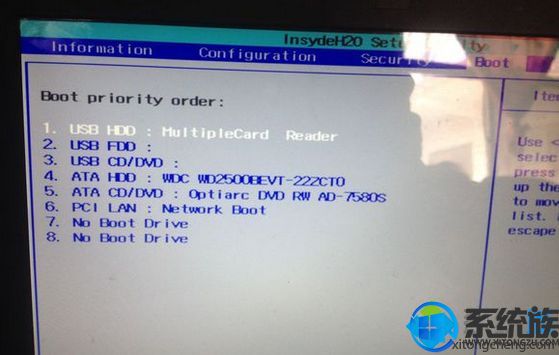
方法二:通过启动快捷键
1、首先制作好u盘启动盘,然后在联想b450电脑上插入启动U盘,启动后不停按F12快捷键;

2、启动之后会调出Boot Menu启动项选择框,直接选择USB HDD回车,就是U盘启动。
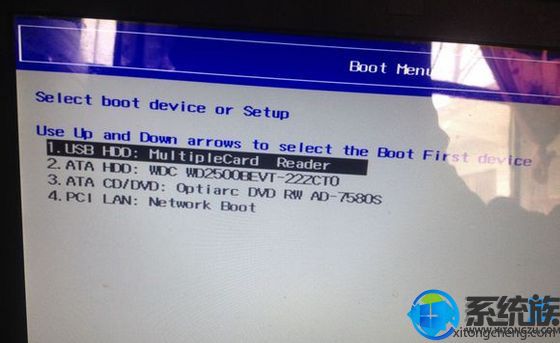
以上就是lenveo联想b450重装系统进bios设置u盘启动的全部教程了,方法两种,其中使用热键图进行启动比较简单,如果不行,可采用bios启动,希望该教程对大家有用。



















